Yksi viimeisimpien vuosien yleisimmistä tavoista siirtää virusta tietokoneesta toiseen on ollut tartuttaa tiedostoja USB-muistitikulle siirrettävyyden ja uhkien siirron helppouden vuoksi koneiden välillä. Yleinen tapa tartuttaa USB-laite on Windowsissa olevan Autorun-toiminnon kautta, vaikka Microsoft ryhtyi toimiin tämän uhan poistamiseksi oletuksena, joten USB-muistitikun autorun.inf-tiedoston ei pitäisi käynnistyä, kun asema asetetaan.
On kuitenkin edelleen monia muita uhkia, jotka voivat päästä flash-asemaan, ja kytkemällä se tietokoneeseen, joka on saanut virusta, kuten JambanMu tai MaxTrox, voi tartuttaa USB-muistitikun ja sitoa itsensä suoritettaviin tiedostoihin. On olemassa monia muita tapoja suojata USB-asema viruksen tartunnalta. Yksi niistä on ottaa Windows-rekisterissä käyttöön vaihtoehto, joka voi ottaa käyttöön ohjelmiston kirjoitussuojausvaihtoehdon estääksesi aseman kirjoittamisen asemaan sen ollessa liitettynä Sinun tietokoneesi.
Voit myös ostaa laitteen, jossa on sisäänrakennettu kirjoitussuojakytkin. Tämä on hyvä idea, jos aiot ostaa uuden tikun, joka viettää paljon aikaa kytkettynä muihin tietokoneisiin, mutta joka ei selvästikään ole vaihtoehto nykyiset laitteet. Voit myös estää virusta tartuttamasta USB-muistitikkuasi täyttämällä tyhjän tilan niin, että se on täynnä ja virukselle ei jää tilaa kirjoittaa itse asemaan. Nämä alla olevat työkalut luovat väärennettyjä vääriä tiedostoja, jotka täyttävät aseman viimeiseen tavuun saakka, jättämättä lainkaan tilaa muun kirjoittamiselle, ja estävät sen kirjoittamisen.
1. USB-aseman suojaus
USB-aseman suojaus on kaksirooliohjelma, joka voi luoda tyhjän tiedoston (tai tiedostoja) täyttääksesi flash-aseman ja estääksesi sen lisäämisen. Järjestelmärekisterissä on myös asetus, jolla kirjoitussuojaus otetaan käyttöön. Tämä estää kirjoittamista lisättävään irrotettavaan asemaan, kunnes poistat vaihtoehdon uudelleen käytöstä. Tämä toimii tietysti vain kaikissa järjestelmissä, joissa tämä vaihtoehto otetaan käyttöön.
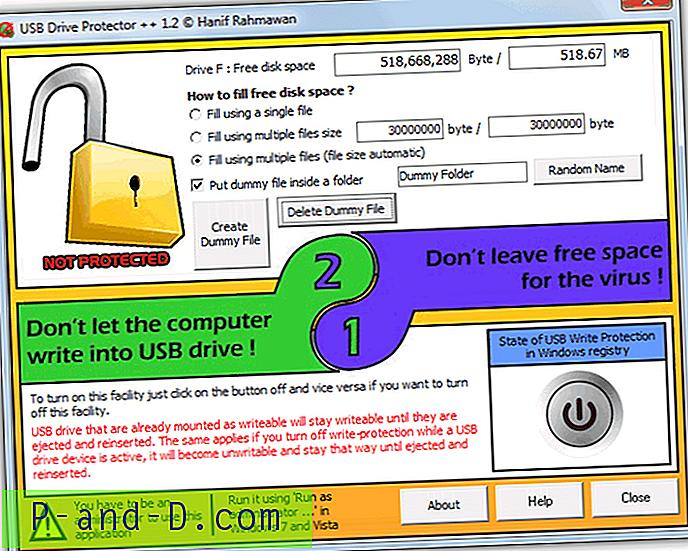
Nukkotiedoston luontivaihtoehto on varsin hyödyllinen, koska sen lisäksi, että se pystyy automaattisesti täyttämään aseman automaattisesti viimeiselle tavulle, se voi tehdä sen käyttämällä yhtä tiedostoa tai useita tiedostoja. Useiden dummy-tiedostojen käyttäminen on kätevää, koska se toimii paremmin FAT / FAT32-tiedostojärjestelmissä kiertääksesi 4 Gt: n tiedostokokorajoituksen. Lisäksi, jos haluat tehdä muutoksia aseman sisältöön, voit poistaa vain yhden nuketiedostoista, tehdä muutokset ja täyttää sitten jäljellä olevan tilan. Se on iso ajan säästö isoille muistitikkuille, koska sinun ei tarvitse täyttää koko asemaa uudelleen.
Aseta USB-aseman suojaus flash-asemaan ja aja se sitten, jotta asema voidaan täyttää tarkalleen, kun luot yhden käyttäjän määrittämän koon tai automaattisen koon nuketiedostot. Ne voidaan myös sijoittaa omaan kansioonsa ja poistaa ohjelmasta erikseen tai kokonaan. Se on kannettava suoritettava ja toimii Windows XP: ssä tai uudemmassa.
Lataa USB-aseman suojaus
2. Luo tiedostotiedostot
Luo nuken tiedostojen luomiseen on tarjolla useita vaihtoehtoja, kuten manuaalitiedostojen tai tiedostojen sijoittaminen USB-muistitikulle, ja mahdollisuus lisätä minkä tahansa määrän valitsemiasi tiedostotiedostoja eri kokoisilla tiedostoilla. Jokaisella tiedostolla voi olla myös erilaisia määritteitä Arkisto, Piilotettu, Vain luku -järjestelmästä, joka voi suojata sitä ohjelmien tai tavallisen käyttäjän poistamilta.

Jos haluat luoda vain yhden nuketiedoston käytettävissä olevan tilan täyttämiseksi, käynnistä suoritettava tiedosto ja napsauta sitten File Size -levykuvaketta, joka näyttää käytettävissä olevien asemien luettelon. Napsauta USB-muistitikkua ja se täyttää Tiedostokoko-kentän käytettävissä olevista tavuista, jotka on täytettävä. Kirjoita tiedostonimi laatikkoon ja napsauta Lisää-kuvaketta asettaaksesi se luetteloon, jos et avaa ohjelmaa flash-asemasta, vaihda sitten tulostuskansio kansiopainikkeella. Napsauta sitten Luo.
Jos haluat kiertää FAT / FAT32 4 Gt-tiedostorajoituksen suuremmissa asemissa, sinun on luotava pieniä tiedostoja, jotka ovat kooltaan pienempiä, ja sitten antaa ohjelman täyttää automaattisesti viimeinen bitti sinulle. Voit myös valita täyttömerkin, oletus on, että tiedosto täytetään kirjaimella “A”. Luo nuken tiedostoja on täysin kannettava.
Lataa Luo nuken tiedostoja
1 2Seuraava › Näytä kaikki
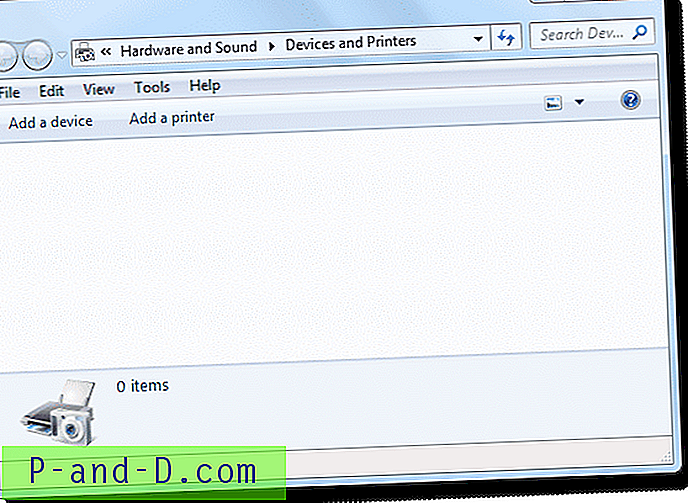
![Lataa Samsung Smart Switch -sovellus ilmaiseksi! [2020 päivitetty]](http://p-and-d.com/img/tech-tips/101/download-samsung-smart-switch-mobile-app.png)


